ppstream
我们首先必须下载一个叫做ppstream的网络电视软件,可以到PPStream官方网站下载:
http://www.ppstream.com/
(当然,如果嫌麻烦可以直接到像天空软件站的软件门户网站去下载PPStream)
<?xml:namespace prefix = v ns = "urn:schemas-microsoft-com:vml" /><?xml:namespace prefix = o ns = "urn:schemas-microsoft-com:office:office" />
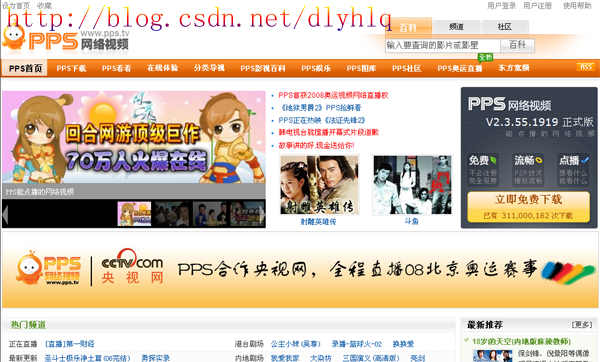
(注:此图片只起参考作用,网页会不断更新,请以最新网页为准)
点击上面的“立即免费下载”按钮进入选择下载代理合作伙伴的页面:

在这里我们选择“PPS天空下载”的链接,进入天空软件站相应页面下载:

使用迅雷等下载软件下载到我们设定好的相应目录下,下载完后打开相应目录(这里我选择的下载目录是桌面),我们可以看到有个叫做“ppstreamsetup_skycn.zip”的ZIP压缩软件,
我们只需使用WinRAR等解压缩软件对其进行解压就行了(事先我们必须先安装好WinRAR,我将会在下一篇教程中详细介绍怎样下载,安装以及使用WinRAR)
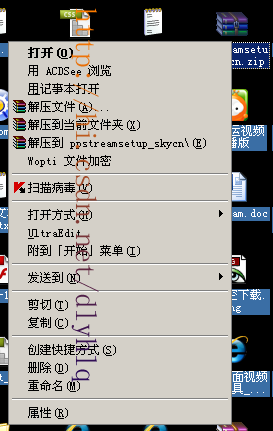
我们可以选择“解压到ppstreamsetup_skycn/”,这表示WinRAR将ZIP压缩包解压到ppstreamsetup_skycn目录下(ppstreamsetup_skycn目录是WinRAR临时创建的)
进入ppstreamsetup_skycn的解压目录,我们可以看到有个叫做“ppstreamsetup_skycn.exe”的安装文件。要想使用PPStream我们就必须将软件安装到电脑上,让它在系统内注册以及复制一些必要的组件,这样PPStream才能为我们播放视频。

我们鼠标双击“ppstreamsetup_skycn.exe”,打开PPStream安装文件,这时在屏幕上出现了PPS安装向导的窗口
 我们点击下一步,选择PPStream安装目录(在这里我选择的是“D:/PPStream”,意思是在D盘中创建一个叫PPStream的目录,来存放PPStream,当然你还可以自由选择其他安装目录),我们还可以看到我的D盘的“可用空间”为2.1GB,而PPStream的“所需空间”为9.9MB,
我们点击下一步,选择PPStream安装目录(在这里我选择的是“D:/PPStream”,意思是在D盘中创建一个叫PPStream的目录,来存放PPStream,当然你还可以自由选择其他安装目录),我们还可以看到我的D盘的“可用空间”为2.1GB,而PPStream的“所需空间”为9.9MB,
这样以便于我们判断磁盘空间是否够我们安装PPStream,我们看到我D盘安装PPStream是绰绰有余的。

点击下一步,我们可以对安装程序设置附加任务,在这里推荐把“开机自动运行网络电视”前面的勾给去掉,这样每次打开电脑时我们就不会因为系统要加载PPStream而等待漫长时间。(后面的教程还会讲到如何取消PPStream的开机自运行)
 我们点击“安装”按钮进行安装,这时我们可以看到安装进度条:
我们点击“安装”按钮进行安装,这时我们可以看到安装进度条:
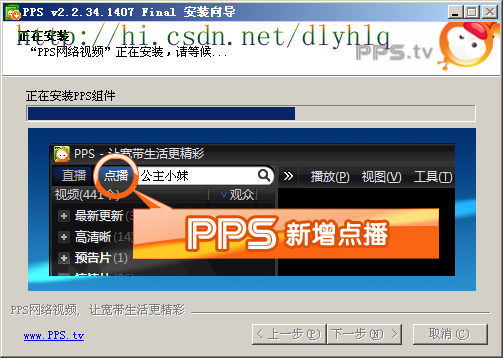 等待片刻后提示安装成功,点击完成后就可以运行PPStream网络电视了:
等待片刻后提示安装成功,点击完成后就可以运行PPStream网络电视了:
 这就是我们的PPStream主界面了,在之后的教程中我们来一起学习怎样使用PPStream以及一些辅助软件的使用的方法。
这就是我们的PPStream主界面了,在之后的教程中我们来一起学习怎样使用PPStream以及一些辅助软件的使用的方法。

相关阅读
Photoshop所有版本中,最经典的版本就是CS6了,本教程着重讲解Photoshop CS6版本安装及破解详细步骤,并给出Photoshop CS6,如需要可在下
广告系统设计与实现(九) 9.1 Kafka 基础知识 9.1.1 消息系统 点对点消息系统:生产者发送一条消息到queue,一个queue可以有很
实现自动化安装操作系统我们仍需要插入光盘来引导,现在很多服务器已经没有光驱,那么此时我们就无法用光盘引导,如果要实现光盘引导安
教程 ios 4 以上安装mobile terminal的最简单方法
这个版本在ios 4 以上使用很稳定,不会出现闪退现象~下面是怎么修改密码:(更改Mobile 权限 )输入指令 passwdold password : alpine
参考链接:Ubuntu 16.04安装QQ国际版图文详细教程 安装包下载: 链接: https://pan.baidu.com/s/19Pf7T1X_Kucj-C